
Comment configurer l'appli Panasonic Image App ?
Étape 1 : Téléchargez l'appli Panasonic Image App
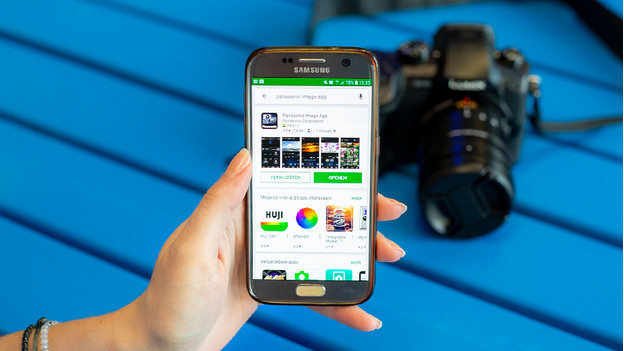
Téléchargez l'appli via le Google Play Store si vous avez un téléphone ou une tablette Android. Pour les appareils Apple, accédez à l'App Store. Dans la barre de recherche, tapez Panasonic Image App et téléchargez l'appli appropriée.
Étape 2 : activer la fonction Wi-Fi

Prenez votre appareil photo et ouvrez le menu. Accédez aux paramètres et cherchez le paramètre Wi-Fi. Choisissez ensuite la fonction Wi-Fi. Vous avez maintenant le choix entre une nouvelle connexion ou une ancienne connexion. Lorsque vous connectez l'appareil photo pour la première fois, cliquez sur Nouvelle connexion. Vous avez 4 options pour la fonction de la connexion. Lorsque vous utilisez votre smartphone ou votre tablette comme télécommande, choisissez Enregistrement à distance et lecture pendant l'enregistrement.
Étape 3 : établir la connexion
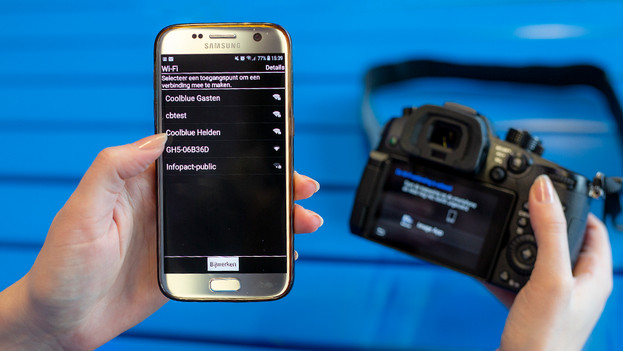
La caméra envoie un signal Wi-Fi qui est capté par votre téléphone ou votre tablette. Accédez aux paramètres Wi-Fi de votre téléphone et vous verrez une liste des appareils disponibles. Le nom que vous voyez sur l'appareil se trouve dans cette liste. Sélectionnez l'appareil photo à connecter. Une fois fait, ouvrez l'appli Panasonic Image App. Vous verrez que l'appareil photo et l'appli se connectent.
Étape 4 : c'est parti !

Votre appareil photo est à présent connecté. Pour commencer, cliquez sur l'opération à distance dans l'appli. Utilisez maintenant votre smartphone ou votre tablette comme télécommande pour votre appareil photo. Vous pouvez voir ce que l'appareil photo a en vue sur l'écran de votre appareil connecté. En touchant l'écran, vous mettez au point votre sujet. De plus, vous ajustez les paramètres tels que la vitesse d'obturation et l'ouverture de diaphragme. Avec le transfert d'image, vous pouvez facilement transférer les photos sur votre appareil connecté.


